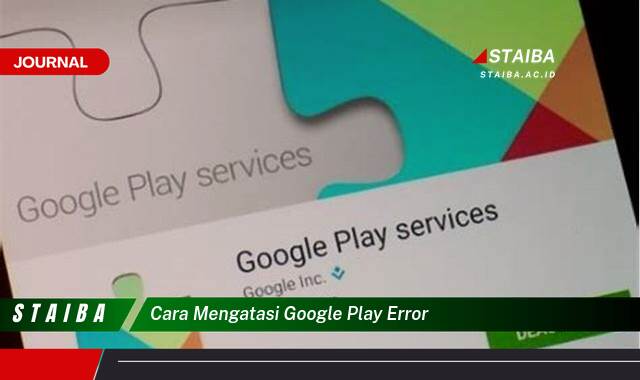
Kesalahan dalam Google Play Store dapat mengganggu pengalaman pengguna saat mengunduh atau memperbarui aplikasi. Masalah ini bisa muncul dalam berbagai bentuk, mulai dari kode error yang tidak jelas hingga aplikasi yang tiba-tiba berhenti berfungsi. Memahami penyebab dan solusi atas error tersebut penting agar pengguna dapat kembali menikmati layanan Google Play Store dengan lancar. Artikel ini akan membahas berbagai cara mengatasi error di Google Play Store dengan mudah dan efektif.
Contohnya, error “DF-DFERH-01” seringkali muncul ketika terjadi masalah koneksi internet. Error lain seperti “Error retrieving information from server. [RH-01]” menunjukkan adanya gangguan komunikasi antara perangkat dan server Google. Beberapa error mungkin disebabkan oleh cache yang menumpuk atau data aplikasi yang korup. Masing-masing error memiliki solusi yang berbeda, dan artikel ini akan memandu Anda untuk mengatasinya.
Panduan Langkah demi Langkah Mengatasi Error Google Play Store
- Periksa Koneksi Internet: Pastikan perangkat terhubung ke internet yang stabil. Coba buka situs web atau aplikasi lain untuk memastikan koneksi berfungsi dengan baik. Koneksi yang lemah atau terputus-putus dapat menyebabkan berbagai error di Google Play Store. Pertimbangkan untuk beralih ke jaringan Wi-Fi yang lebih stabil atau menggunakan data seluler jika memungkinkan. Jika masalah berlanjut, coba restart router atau modem Anda.
- Hapus Cache dan Data Google Play Store: Buka Pengaturan > Aplikasi > Google Play Store > Penyimpanan > Hapus Cache dan Hapus Data. Cache dan data yang menumpuk dapat menyebabkan konflik dan error. Menghapusnya akan memaksa Play Store untuk mengunduh data terbaru dan mungkin menyelesaikan masalah. Pastikan untuk mencatat bahwa menghapus data akan menghapus preferensi Play Store Anda, seperti pengaturan notifikasi.
- Perbarui Google Play Store: Versi Google Play Store yang lama dapat menyebabkan ketidakcocokan dan error. Buka Google Play Store, ketuk ikon profil Anda, lalu pilih “Pengaturan” > “Tentang” > “Versi Play Store”. Jika tersedia pembaruan, unduh dan pasang pembaruan tersebut. Pembaruan biasanya berisi perbaikan bug dan peningkatan kinerja yang dapat mengatasi masalah yang ada.
Tujuan dari langkah-langkah di atas adalah untuk mengembalikan fungsi normal Google Play Store. Dengan mengikuti panduan ini, diharapkan pengguna dapat mengatasi error yang umum terjadi dan kembali mengunduh serta memperbarui aplikasi dengan lancar.
Poin-Poin Penting
| Poin | Detail |
|---|---|
| Restart Perangkat | Merestart perangkat dapat menyegarkan sistem dan mengatasi error sementara. Proses ini menutup semua aplikasi yang berjalan di latar belakang dan membersihkan memori. Setelah restart, coba buka kembali Google Play Store. Seringkali, restart sederhana dapat menyelesaikan masalah yang kompleks. Pastikan untuk menyimpan pekerjaan Anda sebelum merestart perangkat. |
| Periksa Tanggal dan Waktu | Tanggal dan waktu yang salah pada perangkat dapat mengganggu komunikasi dengan server Google. Pastikan pengaturan tanggal dan waktu pada perangkat Anda akurat. Sinkronkan dengan jaringan atau atur secara manual jika perlu. Kesalahan sinkronisasi waktu dapat menyebabkan masalah otentikasi dan error lainnya. Ini adalah langkah sederhana yang sering diabaikan. |
| Hapus Data Layanan Google Play | Selain menghapus cache dan data Google Play Store, coba hapus juga data Layanan Google Play. Layanan ini berperan penting dalam fungsi Play Store. Menghapus datanya dapat menyelesaikan masalah sinkronisasi dan error lainnya. Anda dapat menemukannya di Pengaturan > Aplikasi > Layanan Google Play > Penyimpanan > Hapus Data. Proses ini mungkin memerlukan sinkronisasi ulang akun Google Anda. |
| Copot Pembaruan Google Play Store | Jika pembaruan terbaru menyebabkan masalah, coba copot pemasangan pembaruan tersebut. Buka Pengaturan > Aplikasi > Google Play Store > Copot Pembaruan. Ini akan mengembalikan Play Store ke versi sebelumnya yang mungkin lebih stabil. Setelah itu, Anda dapat mencoba memperbarui Play Store kembali ke versi terbaru. Pastikan untuk mencadangkan data penting sebelum melakukan langkah ini. |
| Periksa Ruang Penyimpanan | Pastikan perangkat memiliki ruang penyimpanan yang cukup untuk mengunduh dan menginstal aplikasi. Hapus aplikasi atau file yang tidak diperlukan untuk membebaskan ruang. Ruang penyimpanan yang penuh dapat menyebabkan error saat mengunduh atau memperbarui aplikasi. Anda dapat memeriksa ruang penyimpanan yang tersedia di Pengaturan > Penyimpanan. Pindahkan file ke kartu SD atau layanan cloud jika perlu. |
| Hubungi Dukungan Google | Jika semua langkah di atas gagal, hubungi dukungan Google untuk mendapatkan bantuan lebih lanjut. Mereka dapat memberikan solusi yang lebih spesifik untuk masalah yang Anda alami. Jelaskan masalah Anda secara detail dan berikan informasi yang relevan. Dukungan Google dapat diakses melalui situs web atau aplikasi bantuan mereka. Pastikan untuk mencatat kode error yang muncul. |
| Periksa Akun Google | Pastikan Anda masuk ke akun Google yang benar dan aktif. Coba keluar dan masuk kembali ke akun Anda. Masalah dengan akun Google dapat menyebabkan error di Play Store. Pastikan informasi akun Anda up-to-date. Jika Anda memiliki beberapa akun Google, pastikan Anda menggunakan akun yang tepat untuk mengakses Play Store. |
| Factory Reset (Pilihan Terakhir) | Jika semua metode lain gagal, pertimbangkan untuk melakukan factory reset. Ini akan mengembalikan perangkat ke pengaturan pabrik. Pastikan untuk mencadangkan semua data penting sebelum melakukan factory reset. Ini adalah pilihan terakhir dan harus dilakukan dengan hati-hati. Factory reset akan menghapus semua data dan aplikasi di perangkat Anda. |
Tips dan Detail Tambahan
- Bersihkan Cache Secara Berkala: Membersihkan cache secara berkala dapat mencegah penumpukan data yang tidak perlu dan menjaga kinerja Play Store tetap optimal. Ini dapat dilakukan melalui pengaturan aplikasi atau menggunakan aplikasi pembersih cache. Membersihkan cache secara teratur dapat meningkatkan kinerja perangkat secara keseluruhan. Pastikan untuk tidak menghapus data aplikasi yang penting.
- Gunakan Koneksi Internet yang Stabil: Koneksi internet yang stabil sangat penting untuk mengunduh dan memperbarui aplikasi tanpa gangguan. Hindari menggunakan jaringan Wi-Fi publik yang tidak aman atau koneksi data seluler yang lemah. Koneksi yang stabil akan memastikan proses pengunduhan dan pembaruan berjalan lancar. Periksa kekuatan sinyal dan kecepatan internet Anda secara berkala.
- Perbarui Sistem Operasi Perangkat: Pembaruan sistem operasi seringkali berisi perbaikan bug dan peningkatan kinerja yang dapat mempengaruhi fungsi Play Store. Pastikan perangkat Anda menjalankan versi sistem operasi terbaru. Pembaruan sistem operasi dapat diunduh melalui pengaturan perangkat. Pastikan perangkat Anda terhubung ke pengisi daya atau memiliki daya baterai yang cukup sebelum memulai pembaruan.
Mengatasi error di Google Play Store merupakan hal yang penting bagi pengguna Android. Tanpa Play Store yang berfungsi dengan baik, pengguna tidak dapat mengunduh aplikasi baru atau memperbarui aplikasi yang sudah ada. Hal ini dapat membatasi akses ke fitur dan fungsi terbaru, serta menimbulkan masalah keamanan jika aplikasi yang ada tidak diperbarui dengan patch keamanan terbaru.
Error di Play Store dapat disebabkan oleh berbagai faktor, mulai dari masalah koneksi internet hingga konflik perangkat lunak. Memahami penyebab potensial ini dapat membantu pengguna dalam mengidentifikasi solusi yang tepat. Proses pemecahan masalah dapat melibatkan beberapa langkah, mulai dari yang paling sederhana hingga yang lebih kompleks.
Membersihkan cache dan data aplikasi merupakan langkah pertama yang baik dalam mengatasi banyak error Play Store. Cache yang menumpuk dapat menyebabkan konflik dan error, sementara data aplikasi yang korup dapat mengganggu fungsi normal Play Store. Menghapus cache dan data ini seringkali dapat menyelesaikan masalah dengan cepat.
Memperbarui Google Play Store ke versi terbaru juga penting. Pembaruan biasanya berisi perbaikan bug dan peningkatan kinerja yang dapat mengatasi error yang ada. Memastikan Play Store selalu diperbarui dapat mencegah munculnya masalah di masa mendatang.
Memeriksa koneksi internet adalah langkah penting lainnya. Koneksi yang lemah atau tidak stabil dapat menyebabkan error saat mengunduh atau memperbarui aplikasi. Pastikan perangkat terhubung ke jaringan Wi-Fi yang stabil atau memiliki sinyal data seluler yang kuat.
Merestart perangkat juga dapat membantu mengatasi error sementara. Proses ini menutup semua aplikasi yang berjalan di latar belakang dan membersihkan memori, yang dapat menyelesaikan konflik perangkat lunak yang menyebabkan error.
Jika langkah-langkah dasar gagal, pengguna dapat mencoba langkah-langkah yang lebih lanjut, seperti menghapus data Layanan Google Play atau mencopot pemasangan pembaruan Play Store. Langkah-langkah ini lebih kompleks dan harus dilakukan dengan hati-hati.
Jika semua metode lain gagal, menghubungi dukungan Google adalah pilihan terakhir. Mereka dapat memberikan bantuan yang lebih spesifik dan solusi yang disesuaikan dengan masalah yang dialami pengguna. Penting untuk menjelaskan masalah secara rinci dan memberikan informasi yang relevan agar dukungan Google dapat memberikan bantuan yang efektif.
Pertanyaan yang Sering Diajukan (FAQ)
Pertanyaan dari Budi: Saya terus mendapatkan kode error “RH-01”. Apa artinya ini?
Jawaban dari Ikmah (Teknisi): Kode error “RH-01” biasanya menunjukkan masalah koneksi antara perangkat Anda dan server Google. Coba periksa koneksi internet Anda, restart perangkat Anda, dan bersihkan cache dan data Google Play Store. Jika masalah berlanjut, coba hapus data Layanan Google Play juga.
Pertanyaan dari Ani: Setelah memperbarui Play Store, aplikasi saya tidak bisa diunduh. Bagaimana cara memperbaikinya?
Jawaban dari Wiki (Pakar Teknologi): Coba copot pemasangan pembaruan Google Play Store dan lihat apakah masalahnya teratasi. Jika berhasil, Anda dapat mencoba memperbarui Play Store kembali setelah beberapa waktu. Pastikan juga Anda memiliki cukup ruang penyimpanan di perangkat Anda.
Pertanyaan dari Deni: Apa yang harus saya lakukan jika saya terus mendapatkan pesan “Error retrieving information from server”?
Jawaban dari Ikmah (Teknisi): Pesan ini biasanya menunjukkan masalah koneksi server. Coba periksa koneksi internet Anda dan pastikan tanggal dan waktu pada perangkat Anda akurat. Merestart perangkat Anda juga dapat membantu.
Pertanyaan dari Siti: Saya sudah mencoba semuanya, tetapi Play Store saya masih tidak berfungsi. Apa yang harus saya lakukan?
Jawaban dari Wiki (Pakar Teknologi): Jika Anda telah mencoba semua langkah pemecahan masalah dan Play Store masih tidak berfungsi, sebaiknya hubungi dukungan Google untuk mendapatkan bantuan lebih lanjut. Mereka dapat memberikan solusi yang lebih spesifik untuk masalah yang Anda alami.
Pertanyaan dari Rudi: Apakah aman untuk menghapus data Google Play Store?
Jawaban dari Ikmah (Teknisi): Ya, aman untuk menghapus data Google Play Store. Ini tidak akan menghapus aplikasi Anda, tetapi akan menghapus preferensi Play Store Anda, seperti pengaturan notifikasi. Data aplikasi Anda akan tetap aman.









